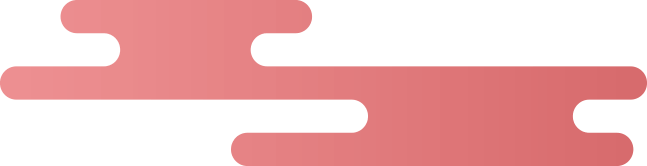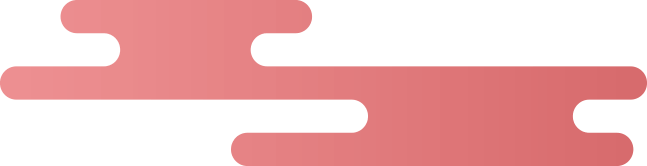本文作者:戴 雯文字编辑:方 言技术总编:张馨月
爬虫俱乐部云端课程来袭!
爬虫俱乐部将于 2020年8月25日至28日 在线上举行Stata数据分析法律与制度专题训练营,主要是为了让学员掌握 Stata软件进阶操作 ,涉及内容包括基本字符串函数及其应用、正则表达式、法律与制度数据网络爬虫技巧、判案文书的文本分析等技术。 详情请参考 《 8月Stata数据分析法律与制度专场来啦! 》 另外, 爬虫俱乐部于2020年7月在线上举办的 Stata与Python 编程技术训练营已圆满结束。应广大学员需求,我们的课程现已在腾讯课堂双双上线,且 继续提供答疑服务 。现在关注公众号并在朋友圈转发推文《来腾讯课堂学Stata和Python啦!》,即可获得 600元课程优惠券 ,集赞50个再领 200元 课程优惠劵 !(截图发至本公众号后台领取)原价2400元的课程,现在只要 1600元 !导读
成功安装合适的软件是学习Python的第一步,这里推荐大家安装对新手极其友好的Anaconda,Anaconda包含了Conda、Python以及大量安装好的工具包,并且可以同时管理多个不同的Python版本,大大简化了我们的工作流程;此外,Anaconda还是一个分析利器,不仅可以做数据分析,在数据可视化、机器学习、深度学习等多方面都有涉及。Mac Os系统和Windows系统的安装步骤略有区别,今天小编就来依次介绍~
一、Mac OS系统下的安装
在Anaconda的下载官网可以找到Mac的安装包,网址为https://www.anaconda.com/download/,这里我们选择第一个 Graphical Installer,下载安装包大约需要15-20分钟的时间,大家耐心等待~
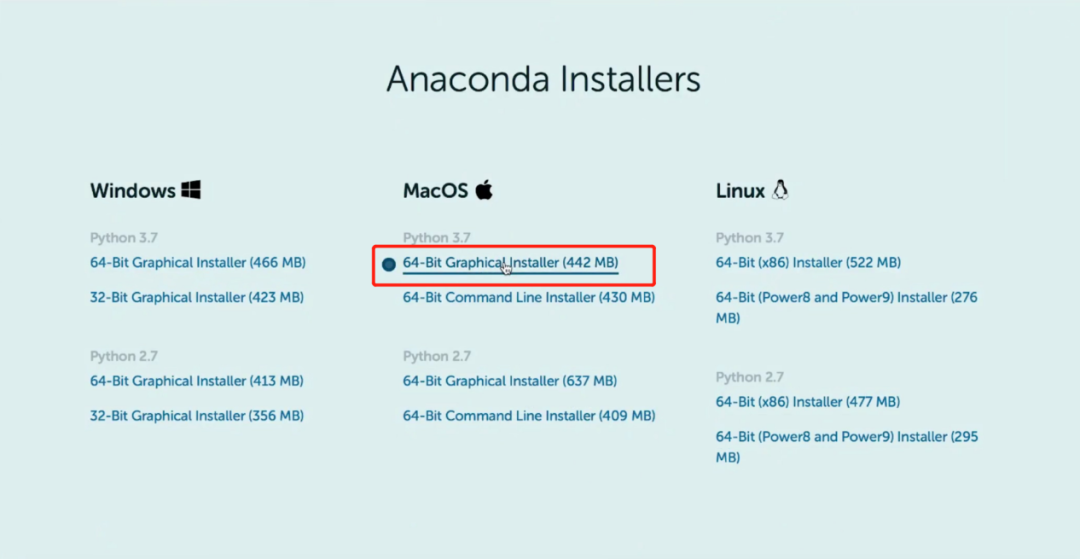
之后,根据页面的提示点击“继续”和“同意”,最后界面如下,便完成了安装。
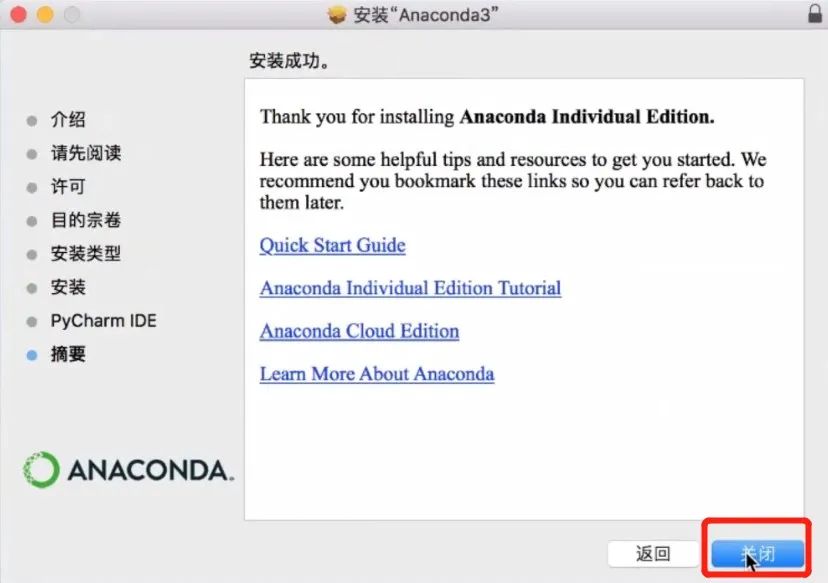
我们可以在终端中输入jupyter notebook并按下回车,弹出Jupyter Notebook的界面,便可开始使用啦~

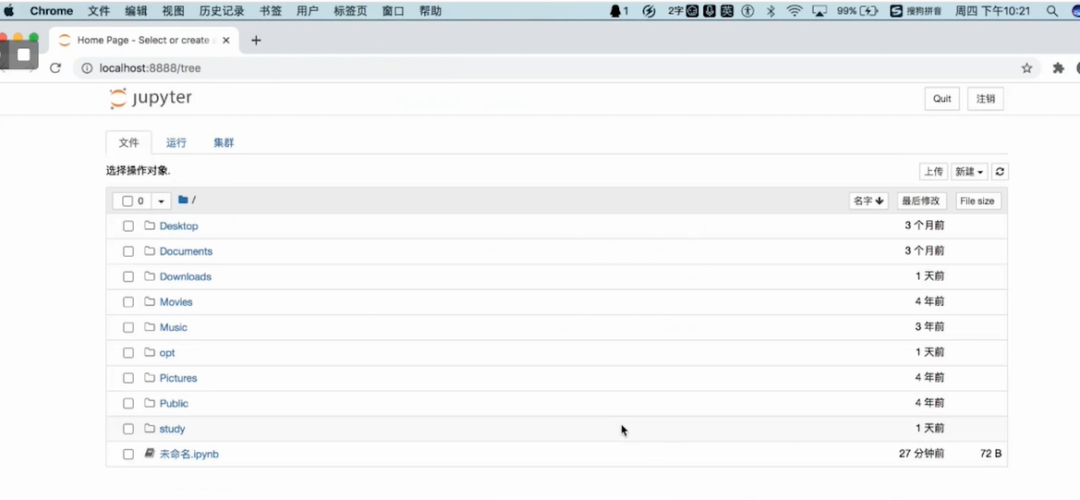
此外,我们在使用Python时常常要用到第三方库。通过使用pip命令工具,可以实现对第三方库进行查找、下载、安装和卸载的功能,在使用pip之前我们需要对其进行安装,方法是打开终端并输入sudo easy_install pip,之后再输入电脑的密码,如下图所示。接下来,输入pip install +第三方库名即可开始安装~
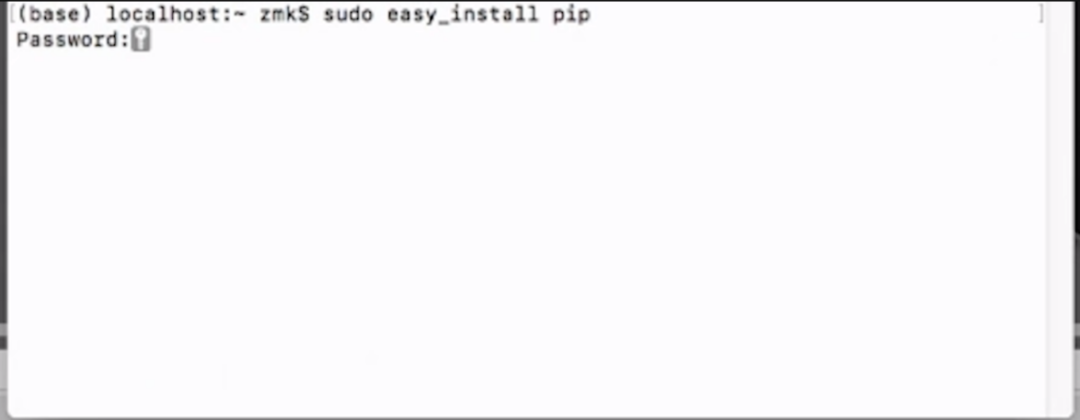
二、Windows系统下的安装
1. 安装Anaconda
在开始安装之前,我们需要确定电脑的位数为32位还是64位,大家可以通过右击我的电脑,点击属性,在系统类型中进行确认,如下图所示:
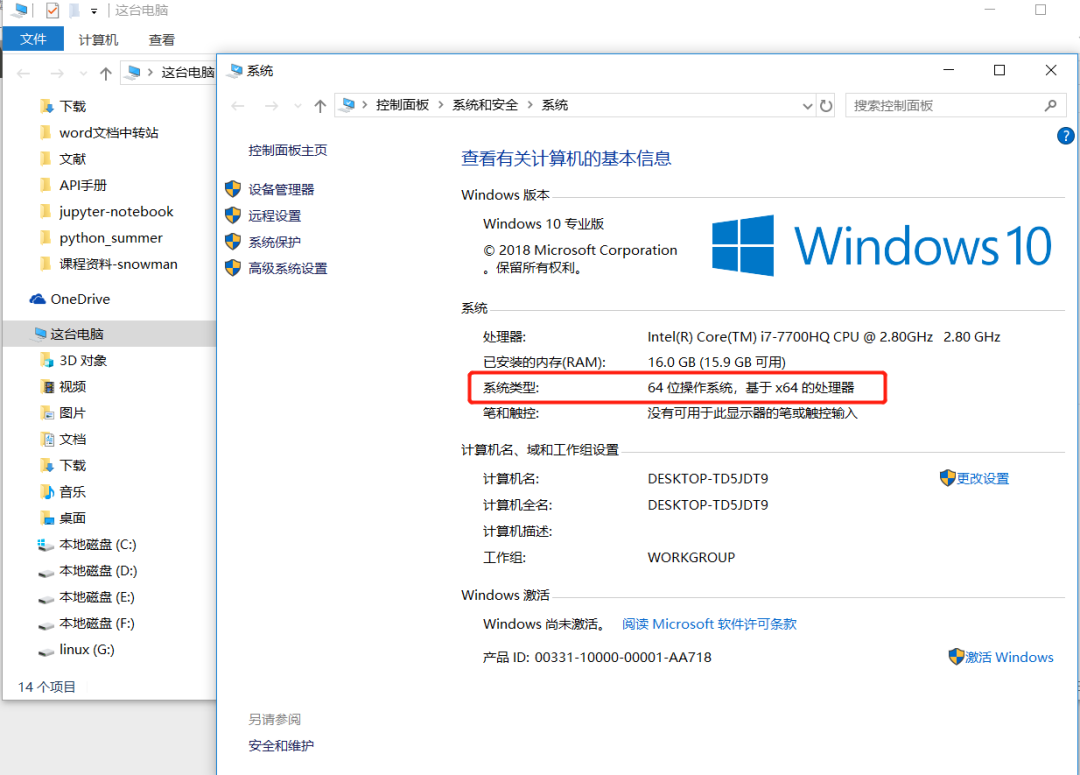
确认完成后,可以在Anaconda的官网上找到与电脑版本相匹配的安装链接,网址为https://www.anaconda.com/download/。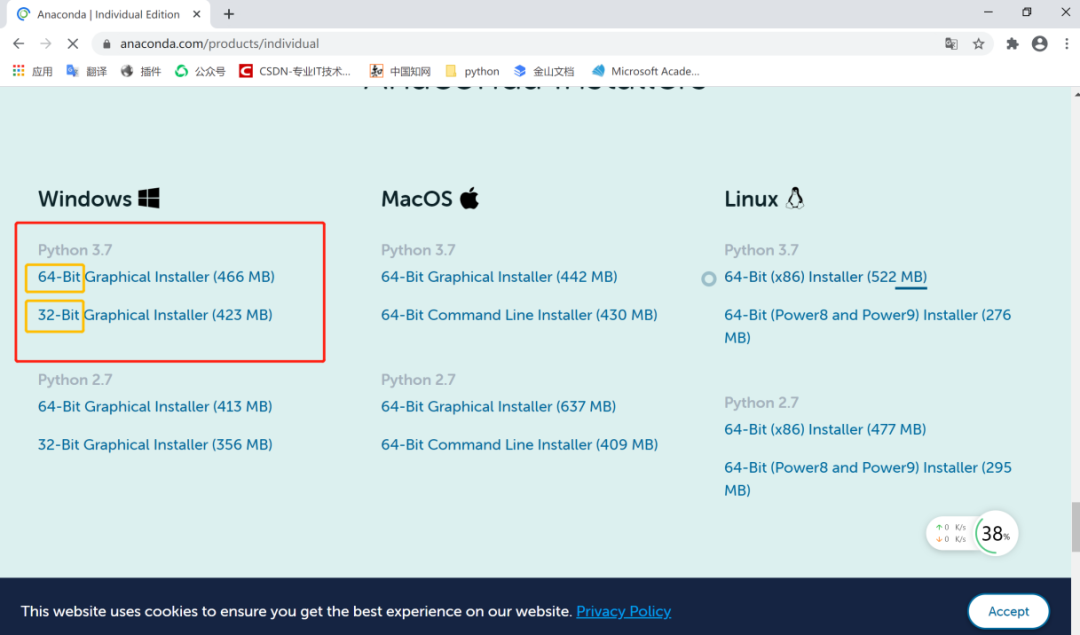
接下来,进入正式的安装环节~我们根据页面的提示不断操作即可,不过有如下两点需要格外注意:
1.Anaconda的安装路径可以根据电脑内存和个人偏好进行选择,但是需要记住这里的安装路径,以免配置出现问题但忘了安装的位置。
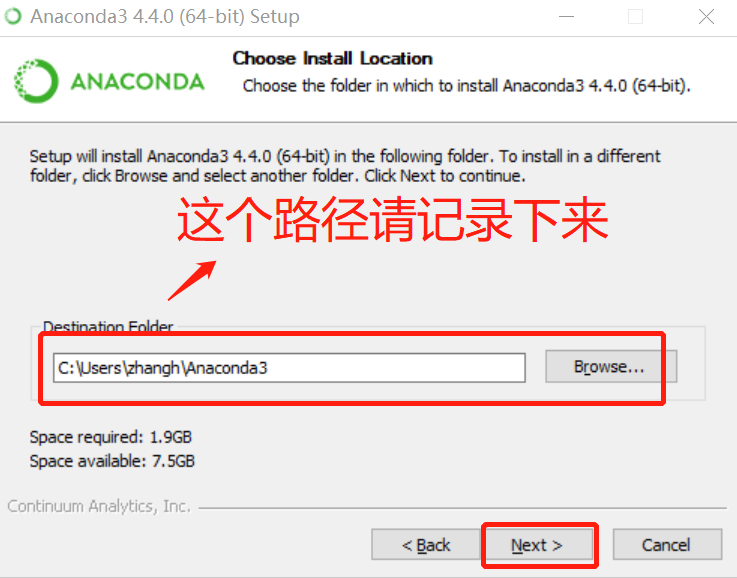
2.当操作进行到下面这一步时,一定要记住勾选第一个选项,否则之后还需要手动添加环境变量,造成不必要的麻烦。
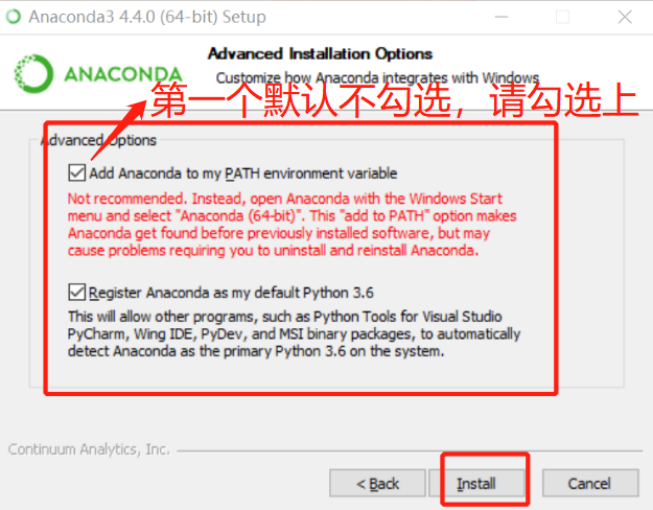
最后到达如下界面,点击Finish,便完成了安装操作。
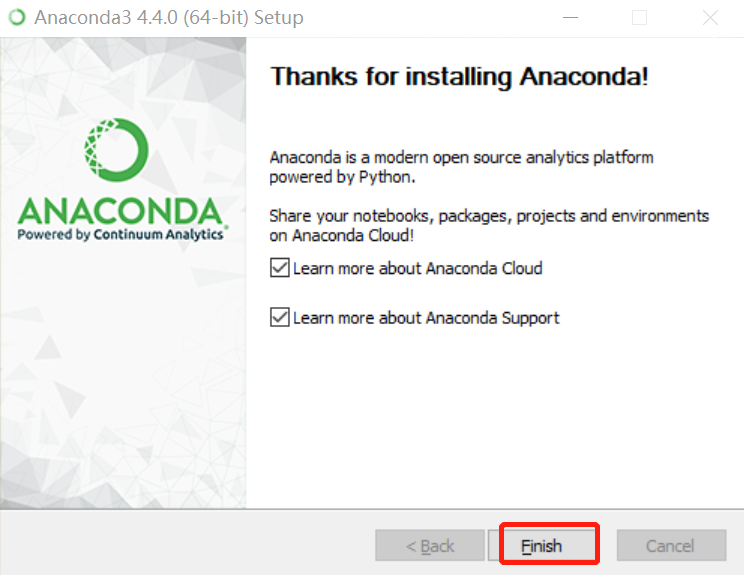
在上述操作完成后,需要确认是否成功配置了Python。我们可以在开始菜单栏找到Anaconda并点击Anaconda Prompt,进入到命令提示符的界面。
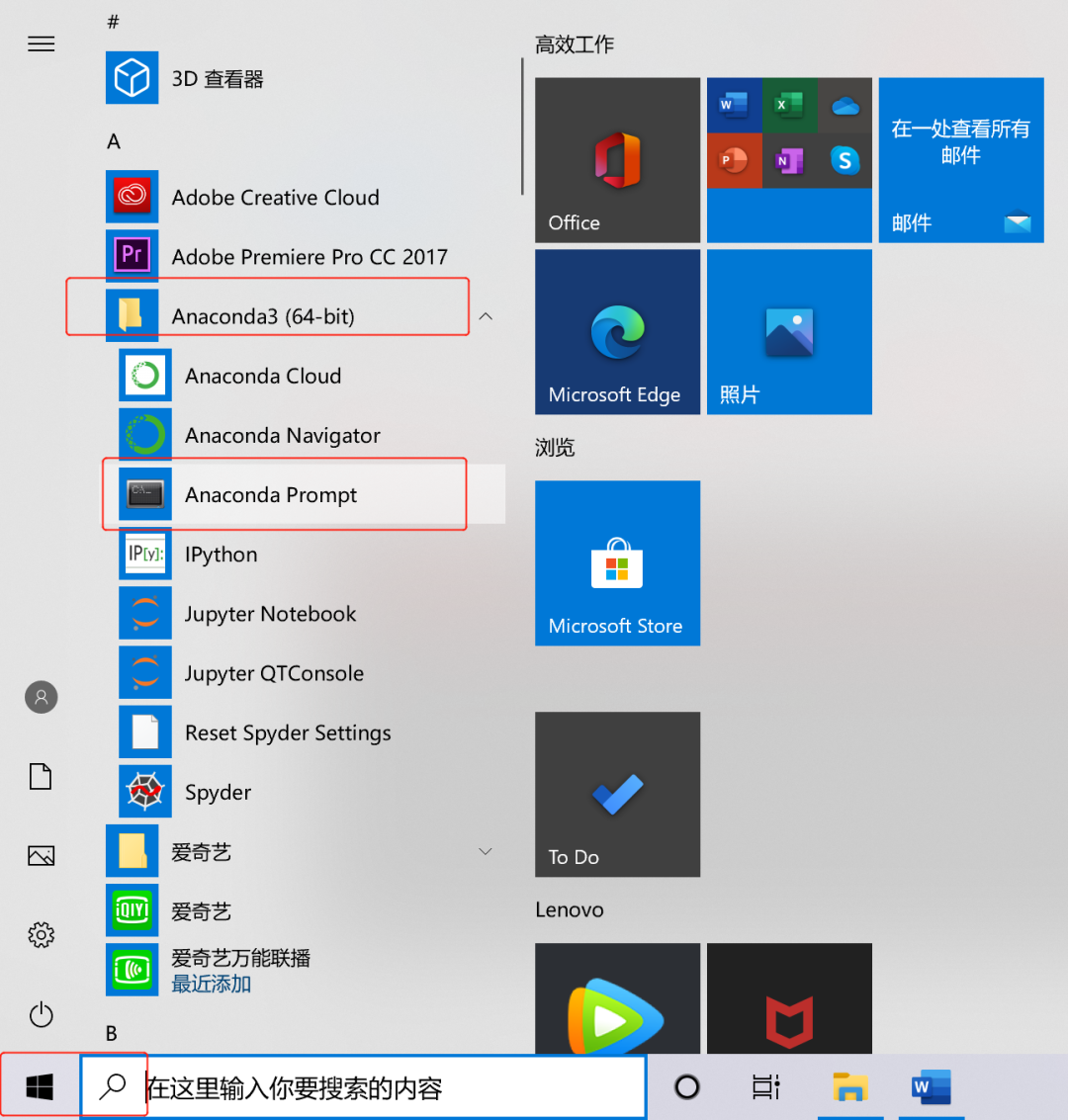
在下图位置1处输入python并回车,如果出现位置2处的字符提示,就说明安装成功~
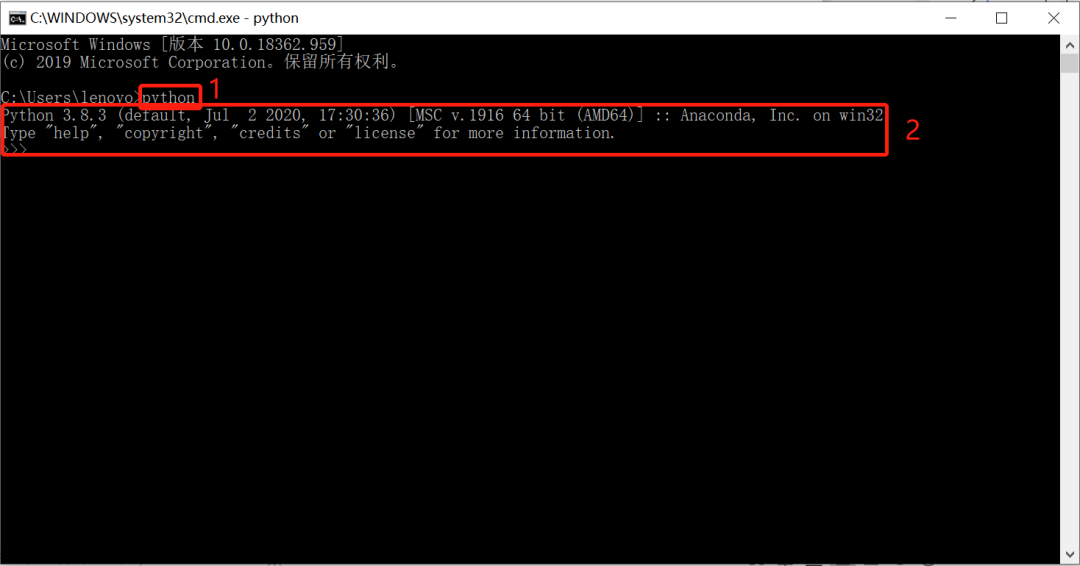
2.常见问题
在前面我们展示了安装成功的界面,但由于种种原因可能并不会得到如上图所示的提示。这里,小编也整理了其他三种常见问题,可以供大家参考~
Case1

如果出现上图所示的情况,不用担心,因为这并不会影响到我们平时的正常使用。当然,如果你想进行调试,也可以按如下几个步骤进行操作:
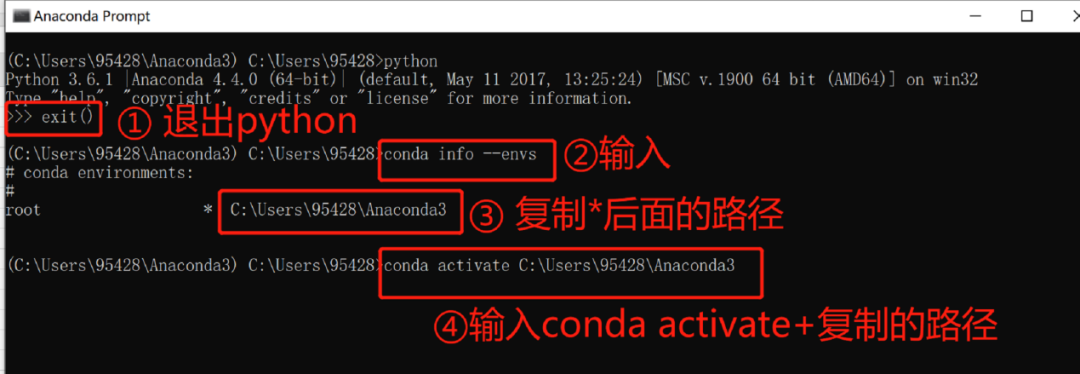
Case2

出现上面的这种情况,是因为没有把Python添加到环境变量中,需要手动添加,步骤如下:
① 右击此电脑,点击属性;
② 依次点击高级系统设置->环境变量->系统变量;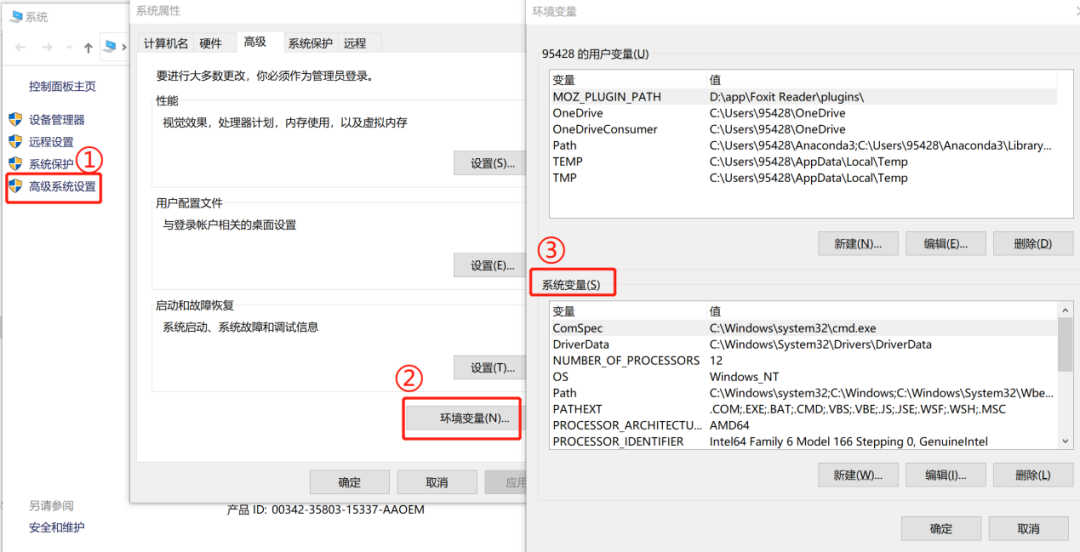
③ 在系统变量里找到PATH,双击PATH,点击新建,在结尾加上路径,格式为(path1;path2;path3)。例如:Anaconda的安装路径是C:/users/one/Anaconda3,那么就追加C:/users/one/Anaconda3;C:/users/one/Anaconda3/Lib/site-packages;C:/users/one/Anacoonda3/Scripts
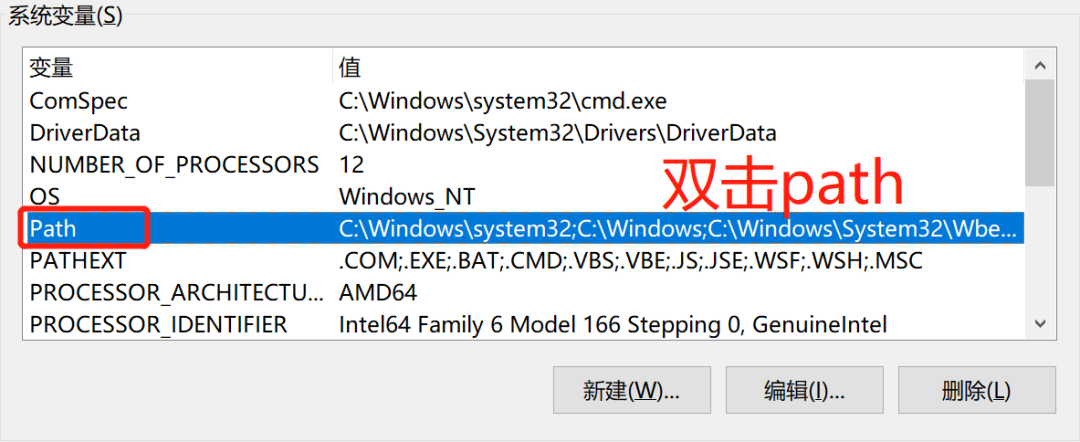
Case3
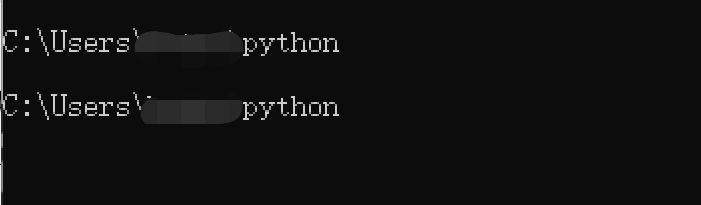
如果输入python后没有任何响应,说明电脑中并未成功安装Anaconda,需要找到Anaconda的安装路径,点击Uninstall-Anaconda3卸载Anaconda。
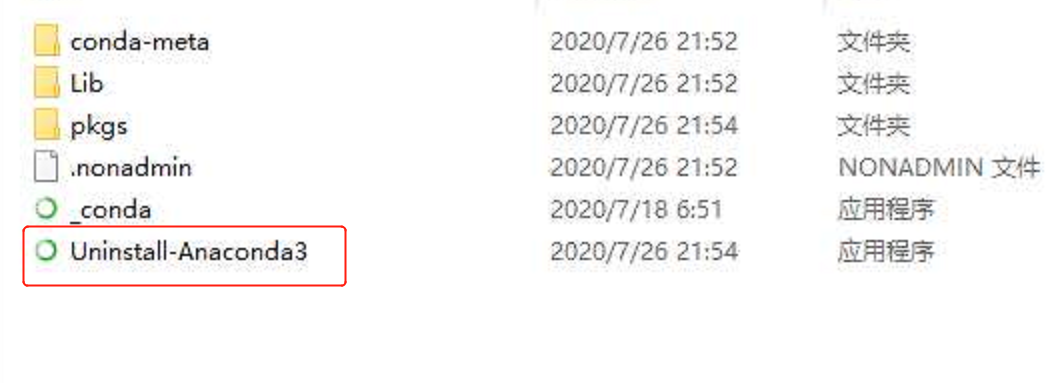
之后,可以关闭电脑上的杀毒软件,并右击安装包,选择以管理员身份运行,再重复一遍安装过程。
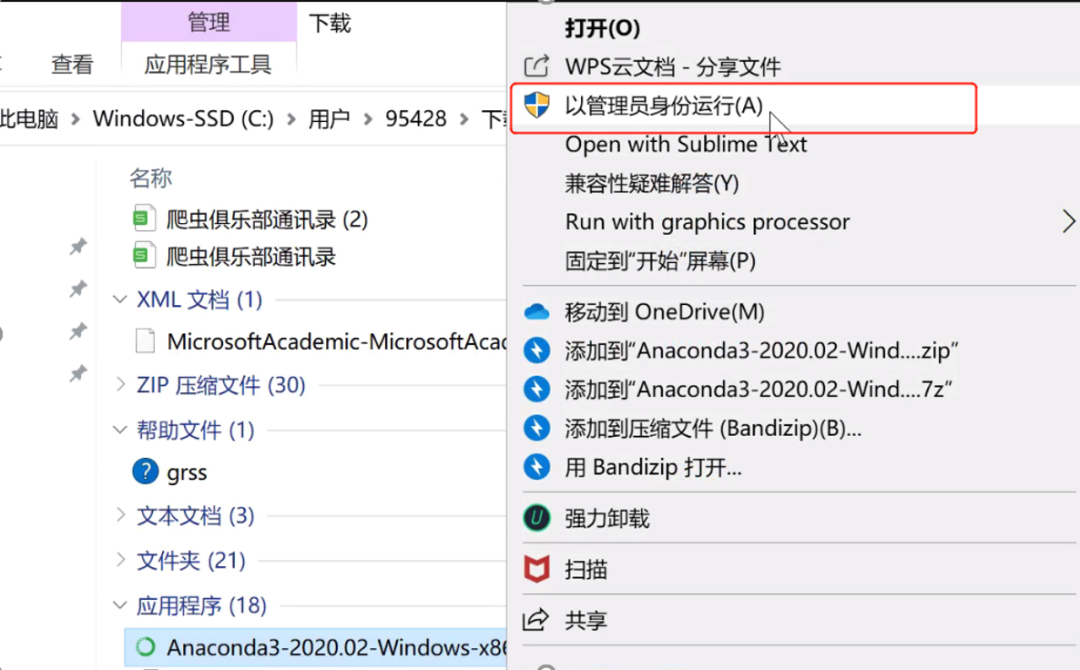
3.安装第三方库
在我们使用Python的过程中经常需要使用到各种第三方库,以myqr为例,我们在第一节提到的命令提示符中输入pip install myqr,如果出现下图的响应消息,说明安装成功。
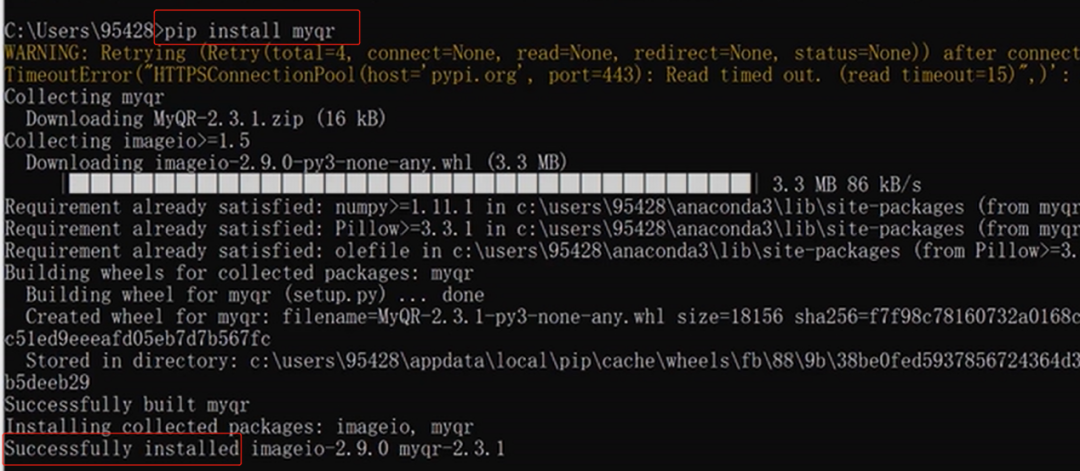
到这里,我们就完成了Anaconda的基本配置。除此之外,小编还建议大家在电脑中下载谷歌浏览器,因为不论对于Jupyter Notebook使用还是网络数据抓取等应用,谷歌浏览器都是一个非常方便且强大的工具,大家可以在官网进行下载,链接为https://www.google.cn/intl/zh-CN/chrome/。
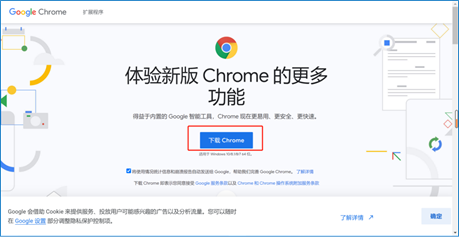
以上就是关于Anaconda安装的全部内容了,相信看到这里的你已经成功安装啦,接下来让我们一起开启Python之旅吧~
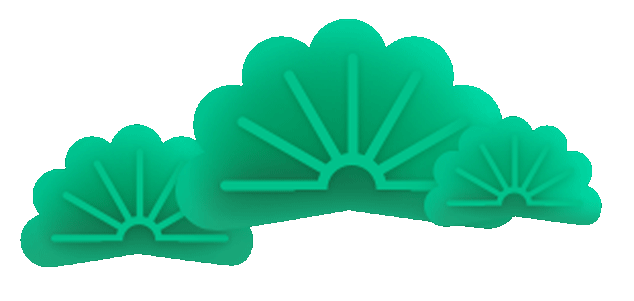 对我们的推文累计打赏超过1000元,我们即可给您开具发票,发票类别为“咨询费”。用心做事,不负您的支持! 往期推文推荐 数据类型转换之destring和tostring命令 mvencode和mvdecode——打开缺失值与特定数值转换的大门
对我们的推文累计打赏超过1000元,我们即可给您开具发票,发票类别为“咨询费”。用心做事,不负您的支持! 往期推文推荐 数据类型转换之destring和tostring命令 mvencode和mvdecode——打开缺失值与特定数值转换的大门优雅的map()
Python实现Excel中vlookup函数功能 Stata实现Excel中vlookup函数功能 gen与egen,傻傻分不清楚?用WordStat看中国日报新闻(二)
一招轻松合并文件——openall命令介绍
爬虫俱乐部平安经 一个函数实现PDF文档合并与拆分 补全股票代码位数的一百种姿势明星闪闪亮:各校高被引论文
高校经管类核心期刊发文排行榜|2010-2019
PDF图片提取 PDF文档转换成图片split和nsplit助你轻松拆分
集成学习介绍之三——Stacking算法
关于我们微信公众号“Stata and Python数据分析”分享实用的stata、python等软件的数据处理知识,欢迎转载、打赏。我们是由李春涛教授领导下的研究生及本科生组成的大数据处理和分析团队。
此外,欢迎大家踊跃投稿,介绍一些关于stata和python的数据处理和分析技巧。 投稿邮箱:statatraining@163.com 投稿要求:1)必须原创,禁止抄袭;2)必须准确,详细,有例子,有截图;注意事项:1)所有投稿都会经过本公众号运营团队成员的审核,审核通过才可录用,一经录用,会在该推文里为作者署名,并有赏金分成。2)邮件请注明投稿,邮件名称为“投稿+推文名称”。3)应广大读者要求,现开通有偿问答服务,如果大家遇到有关数据处理、分析等问题,可以在公众号中提出,只需支付少量赏金,我们会在后期的推文里给予解答。